本文将实现一个ReportViewer控件快速绑定数据源的实例.虽然例子有
续操作,但是没有硬性的先后次序.
1. 新建一个Test.ASPX文件,拖入一个ReportViewer控件。
2. 新建一个报表文件TestRep.rdlc文件,将ReportViewer控件的选择报表项选择为TestRep.rdlc
3. 在App_Code中新建数据集文件TestDataSet.xsd文件,将它关联到数据库中的Data表(假设数据库中存在一个表Data,三个字段分别为Col001,Col002,Col003),在TableAdapter配置向导中选择使用SQL语句(或者其他方式),在编辑框中填写:select * from Data
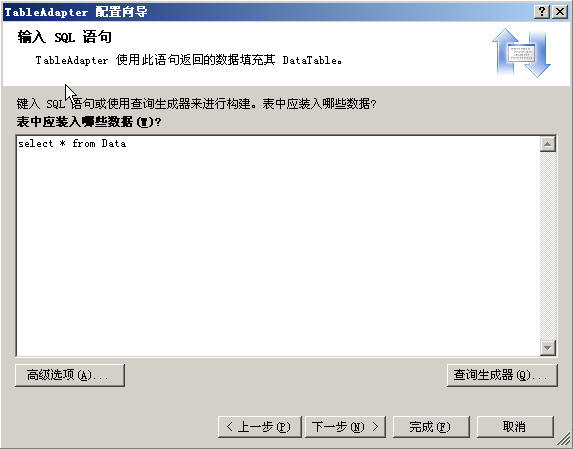
4. 双击TestRep.rdlc文件,进行报表设计,报表文件必须关联一个数据源,才可以进行设计,所以要先建好数据源,再进行设计报表,在报表文件中,选择菜单中的“报表->数据源”,在弹出的菜单项中选择刚才新建的TestDataSet_****数据源(*表示表名,为第一次关联表的表名,以后修改表就不会随着更改),点确定.
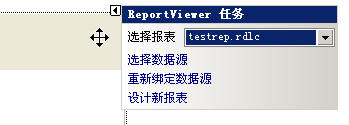
5. 回到Test.aspx文件中,选择ReportViewer控件的弹出项,点击下“重新绑定数据源”,在ReportViewer控件下面就会多出一个ObjectDataSource对象来了,该对象绑定了TestDataSet.xsd数据源
6. 继续修改报表文件TestRep.rdlc,在报表文件的工具箱中有许多报表控件,拖入一个矩阵控件,在“网站数据源”中拖入相应的字段到报表中的矩阵控件中的“详细信息”中,(如果没有看到“网站数据源”选项卡,按组合键:Alt+Shift+D调出)。在报表文件中的设计也是比较灵活的,可以拖入“文本框”控件来标明一些表格信息。为矩阵控件添加黑色边框,也可以给列和行分别添加边框(表格设计从略)

7. 将test.aspx设为起始页,按F5运行查看效果。
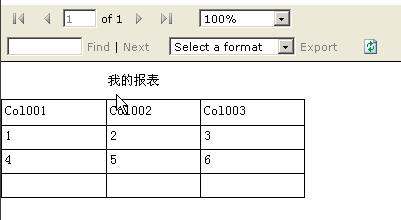
小结
本地调试运行的时候是可以直接看到ReportViewer效果的,但是,要
部署在服务器上的时候需要在服务器上安装ReporViewer,你可以在
C:/Program Files/Microsoft Visual Studio 8
/SDK/v2.0BootStrapper/Packages/ReportViewer/ReportViewer.exe
找到安装文件,还有/zh-CHS/下的中文包.
除了安装组件外,还要确定在Bin目录下有三个DLL文件:
Microsoft.ReportViewer.Common.dll
Microsoft.ReportViewer.WebForms.dll
Microsoft.ReportViewer.WinForms.dll
如果没有,可以在下列位置找到:
C:/Program Files/Microsoft Visual Studio 8/ReportViewer
ReportViewer控件除了快速绑定数据,并显示数据,还可以提供外部输入
的参数,来动态绑定数据,另外数据源也可以使用类对象中返回的集合.





















 1386
1386











 被折叠的 条评论
为什么被折叠?
被折叠的 条评论
为什么被折叠?








